照片合成,合成一幅哥特式風格的女巫照片
時間:2024-03-08 14:16作者:下載吧人氣:28
本篇教程通過PS合成一張哥特式風格的女巫照,步驟詳細,其中涉及到填充與調整圖層、蒙版,整個效果很贊,有同學喜歡此類風格的,不妨動手一試,技術總是在不斷練習中提高的嘛。
先看看效果:

www.16xx8.com
練習素材:http://www.16xx8.com/photoshop/sucai/2017/b431385.html
操作步驟:
一、制作背景
1.1 打開你的PS,新建一個2000X1333像素、DPI72的文件
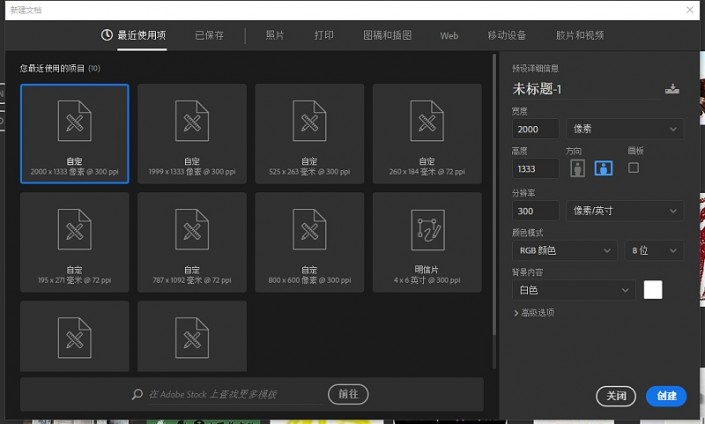
1.2 然后將素材包里的風景圖片拖到文件中來,等比放大,選擇合適區域

1.3 柵格化圖像,然后將下方那個植株給填充內容識別掉。
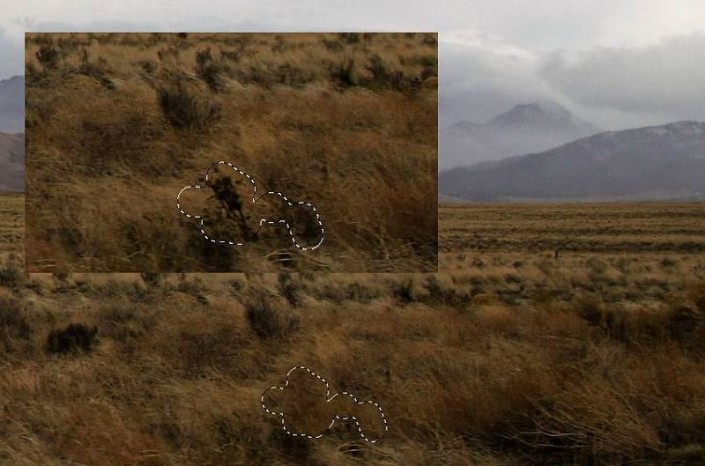
1.4 使用色相/飽和度【調整圖層】,把飽和度拉到-75.
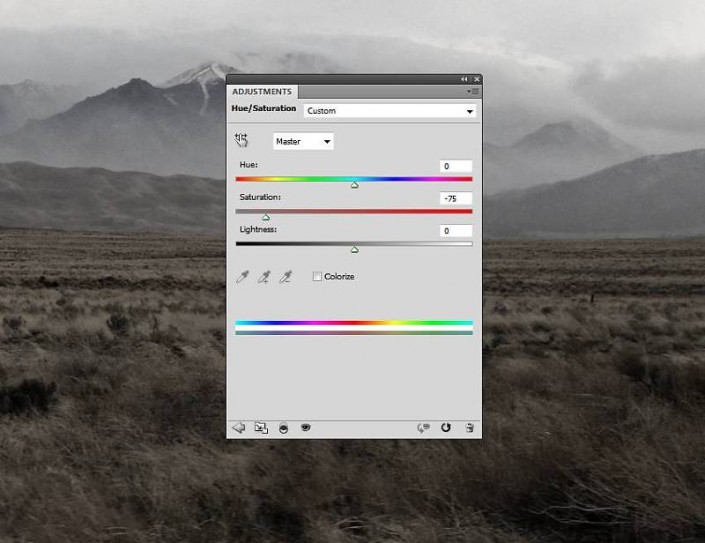
1.5 使用曲線【調整圖層】,將整體圖像變暗,然后用筆刷提高畫面中間的亮度【前景色為黑色,筆刷透明度為20】
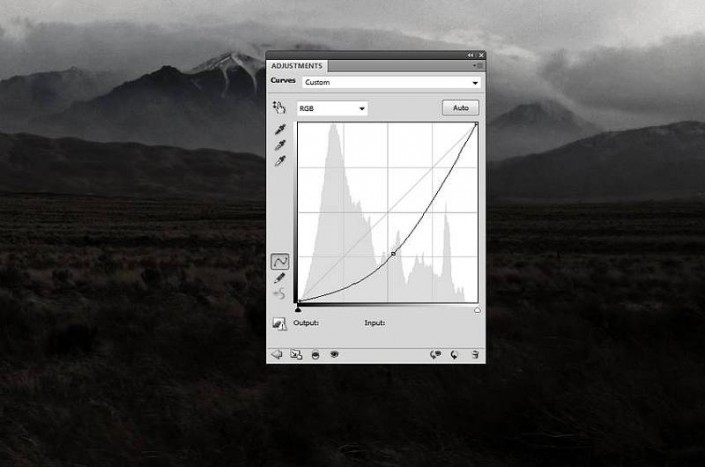
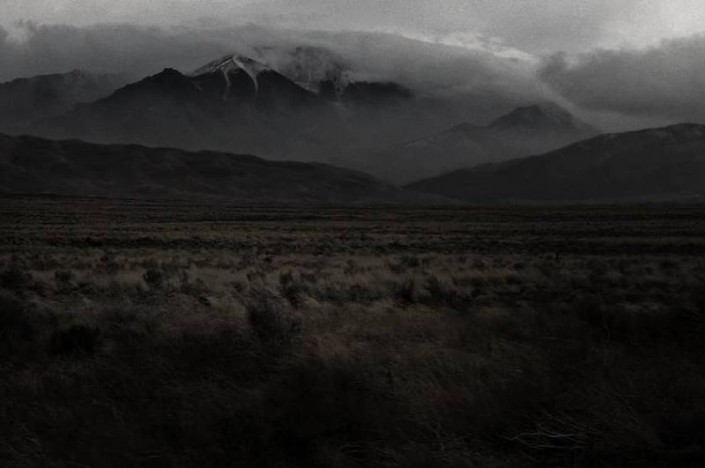
1.6 將調整圖層剪切蒙版到風景圖層上
1.7 拖進天空圖片,自由選擇合適的縮放,然后添加蒙版,用筆刷去溶圖
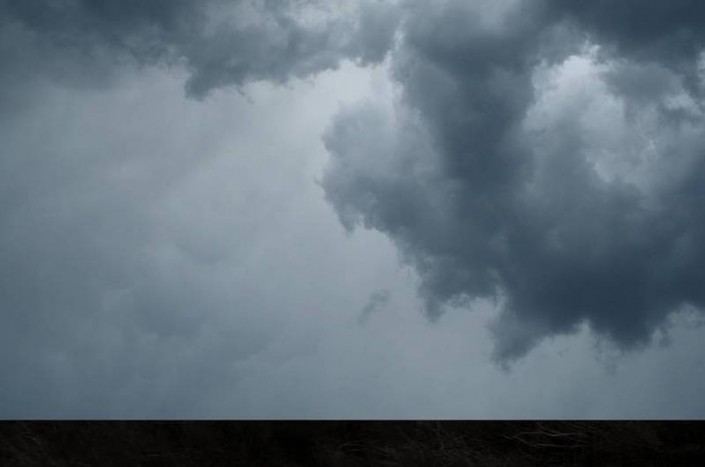

1.8 使用曲線【調整圖層】,降低天空的亮度,并在調整圖層的蒙版上用筆刷,將中間的透出來。
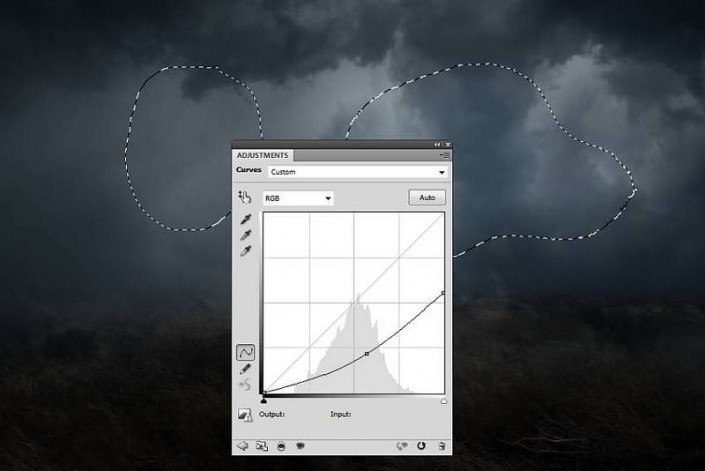
1.9 使用色相/飽和度【調整圖層】,降低飽和度到-94,再將兩個調整圖層剪切蒙版到天空圖層,背景就宣告制作完畢
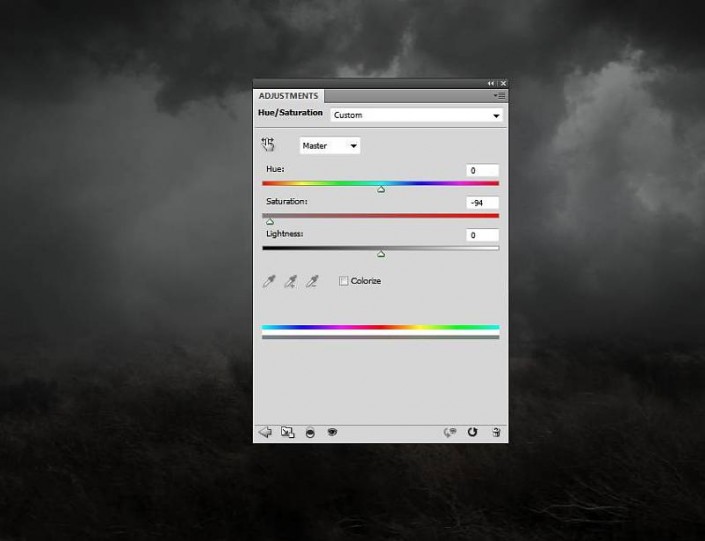
二、制作女巫圖像
2.1 摳圖,摳出女巫后拖進文件

2.2 給女巫圖像建立一個圖層蒙版,然后用筆刷溶圖,將她的裙子能夠更好地和地面結合起來【建議使用手繪板,鼠繪要差些】

2.3 新建一個空白圖層,剪切蒙版到女巫圖層上,用低透明度和低流量的筆刷去提亮軟化女巫臉上的皮膚【筆刷顏色:#e8cbbd】

2.4 新建圖層【CTRL+SHIFT+N】,圖層模式改為疊加 100%,并且勾選 填充疊加中性色
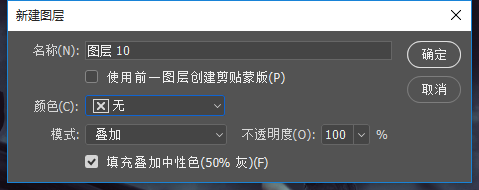
2.5 選擇減淡與加深工具與中間色調范圍,曝光15%,對女巫臉部、皮膚。身體進行細節修改調整

2.6 開始制作飛揚的袍子啦,用多邊形套索工具選中女巫禮服的下半部,用自由變換工具的變形來調整袍子的形狀

2.7 使用圖層蒙版溶圖,使得袍子的過渡自然平滑,再修剪下底部邊緣以適應草地

2.8 復制袍子的一部分,放大,且飛的更高

2.9 飛揚起來的袍子底部可能會有草根啥的,用圖層蒙版或者填充內容識別工具去掉草根


2.10 新建一個圖層,使用中等硬度的筆刷來畫飛揚起來的發絲。筆刷顏色:#2d1e1a

2.11 選擇女巫的相關圖層,編組,更改組模式為正常100%。再添加色相/飽和度【調整圖層】,將飽和度降至-21
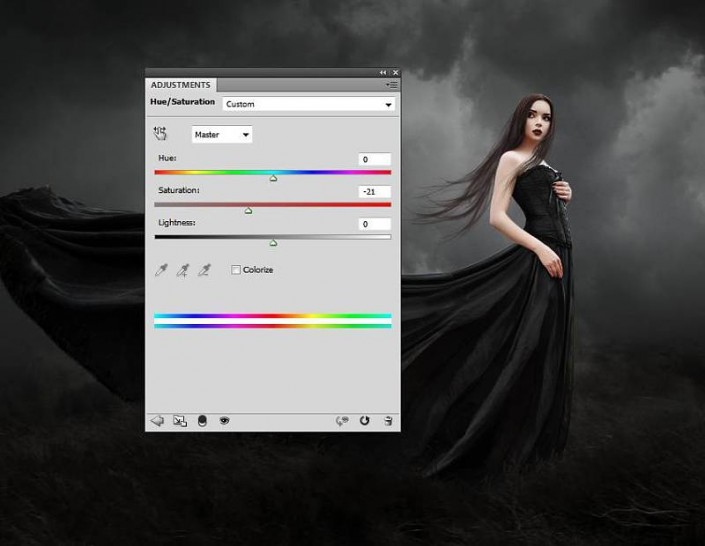
2.12 再添加個照片濾鏡【加溫濾鏡 85】,顏色修改成#949e9c
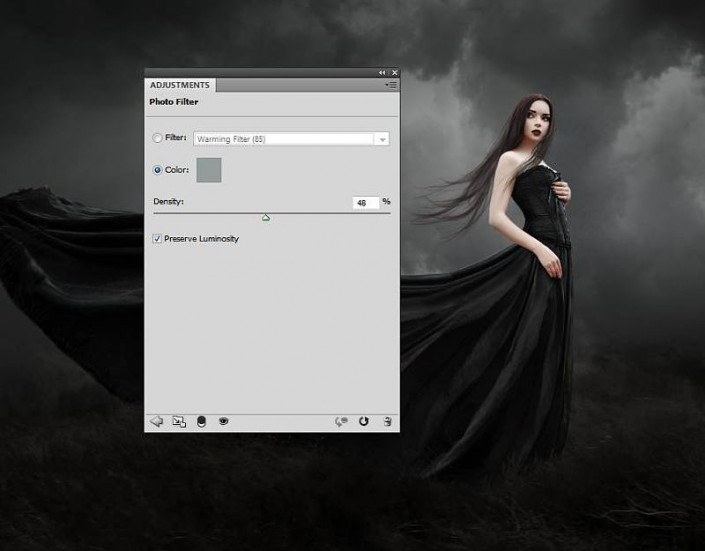
2.13 添加曲線【調整圖層】,降低亮度,并在蒙版中用柔軟的黑色筆刷減少對衣服、身體、臉部的細節效果

三、制作女巫的角?
3.1 給鳥摳圖,然后多邊形套索摳出左邊翅膀,再變形成下圖所示

3.2 復制一個到右邊【右邊的有點短和歪斜】,使用圖層蒙版混合兩個翅膀和頭部的融合


3.3 兩個翅膀的圖層合并起來,然后建立色相/飽和度【調整圖層】,飽和度降低到-82
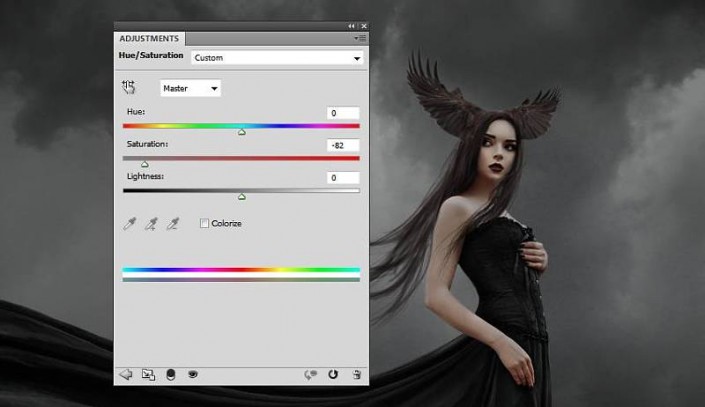
3.4 新建曲線【調整圖層】,拉高亮度,并在蒙版中刷去底部。再新曲線【調整圖層】,降低亮度,并在蒙版中刷去頂部
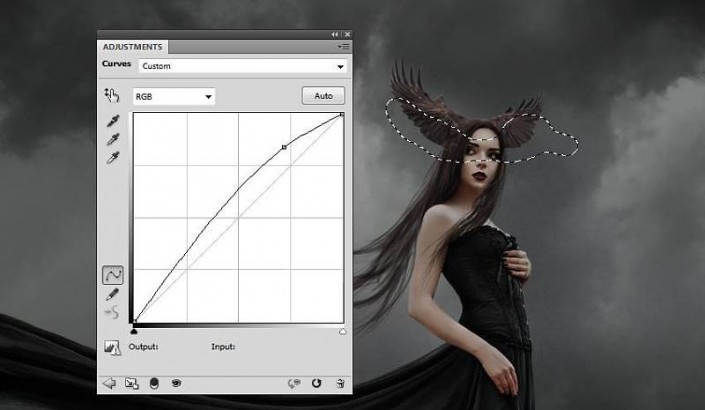
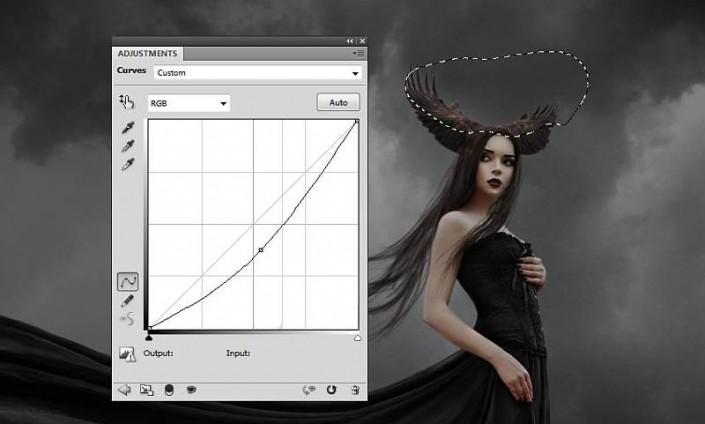
四、添加烏鴉
4.1 打開一只烏鴉的圖片,摳出它,然后拖進了,使烏鴉頭部朝向女巫

4.2 使用曲線【調整圖層】來變暗烏鴉,使用柔軟的黑色筆刷在圖層蒙版中減去頭部和翅膀的亮部
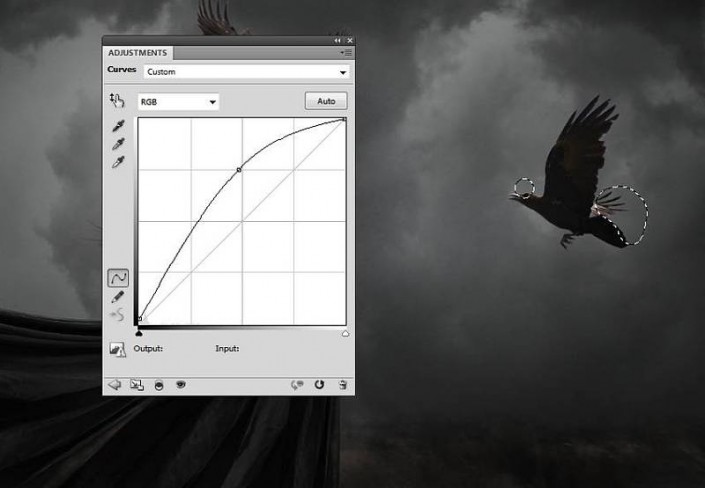
4.3 摳出第二張烏鴉,拖到飛揚的袍子上,高斯模糊掉【高斯模糊6個像素】,再建曲線【調整圖層】使其更暗,在蒙版中擦去黑色的翅膀,以保持第二只烏鴉的對比度和細節
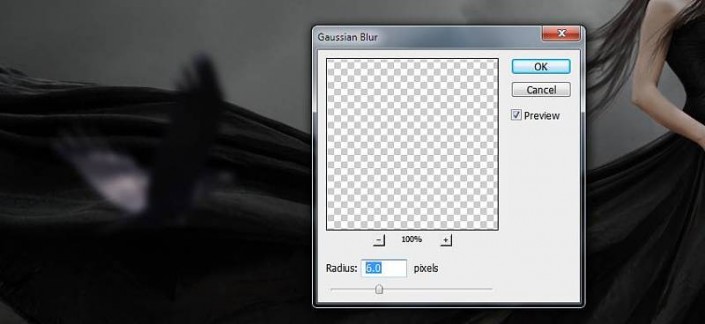
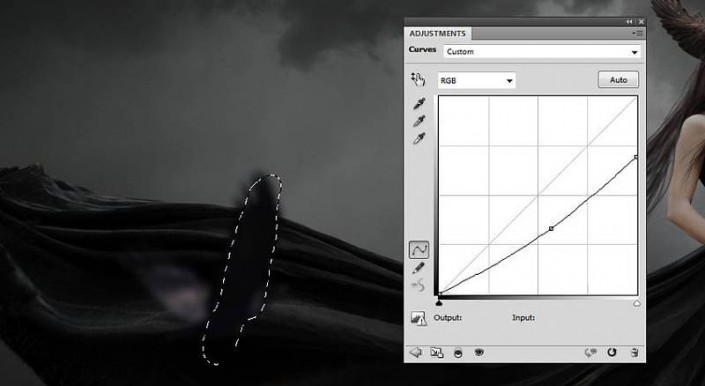
4.4 第三只烏鴉摳出來放到圖片左上角,高斯模糊六個像素點
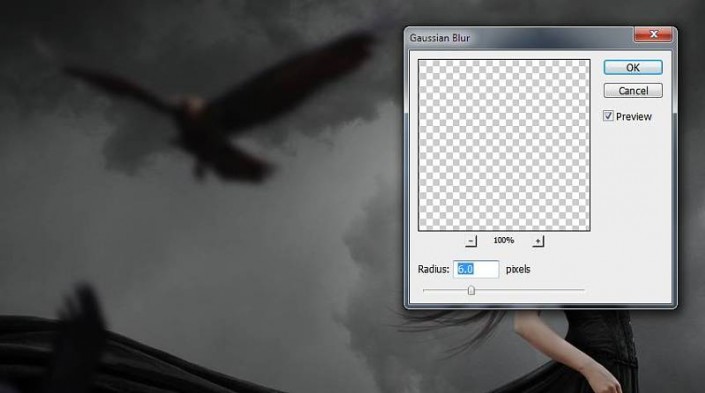
五、添加羽毛,給圖片制作景深感
5.1 新建一個圖層,拉到最上面去。重置前景色,加載素材包里面的筆刷,選擇464的那個筆刷,再按F5來設置筆刷
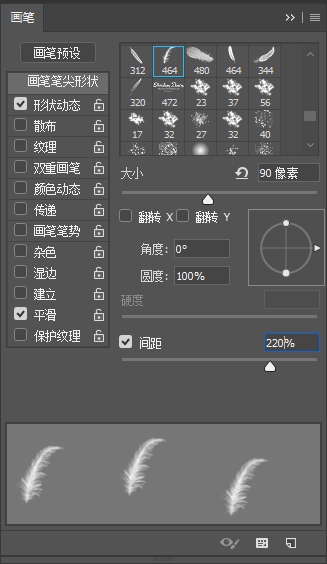
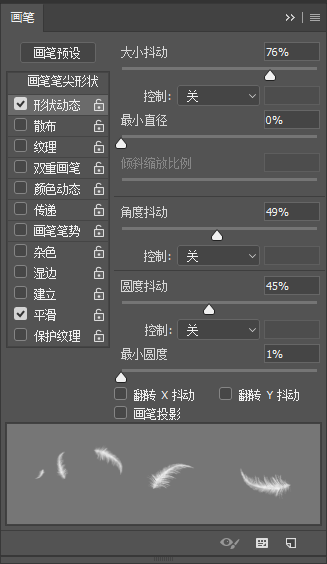
5.2 畫上一些羽毛,高斯模糊掉【3個像素點】,再新建一個圖層,再畫上一些羽毛,高斯模糊掉【6個像素點】 改變模糊半徑有助于增加景深的感覺


六、最終調整!
6.1 新建漸變映射【調整圖層】置頂,選擇漸變顏色為#e10019和#00601b,并將圖層透明度降低至20%。
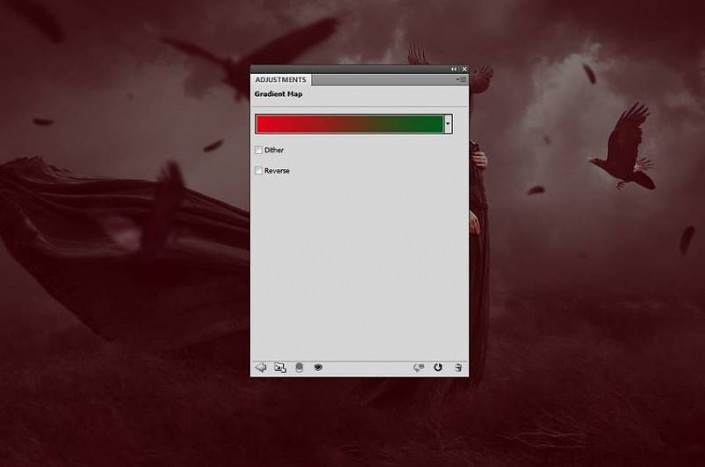
6.2 新建一個純色【調整圖層】,顏色為#250806,圖層模式改為排除
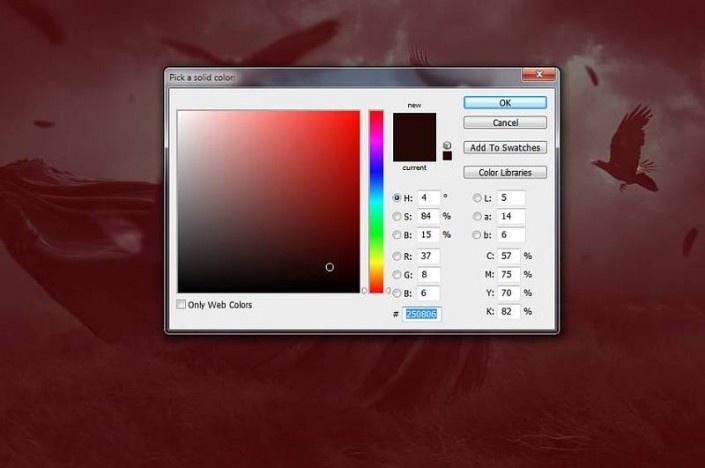
6.3 添加色彩平衡【調整圖層】,修改中間調和高光
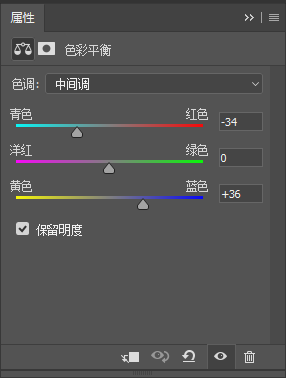
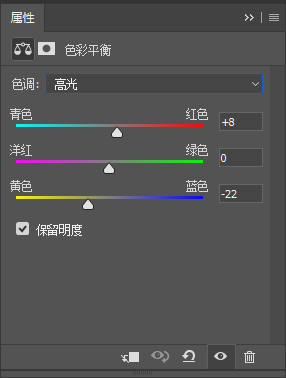
6.4 添加一個加溫85的濾鏡,顏色修改為#5cb49e
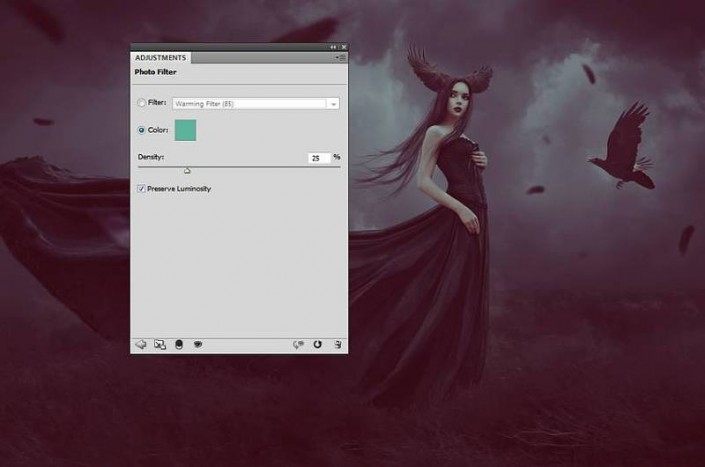
6.5 添加一個曲線【調整圖層】,對RGB、紅、綠、藍都進行調整,改變整個場景的色彩和對比度
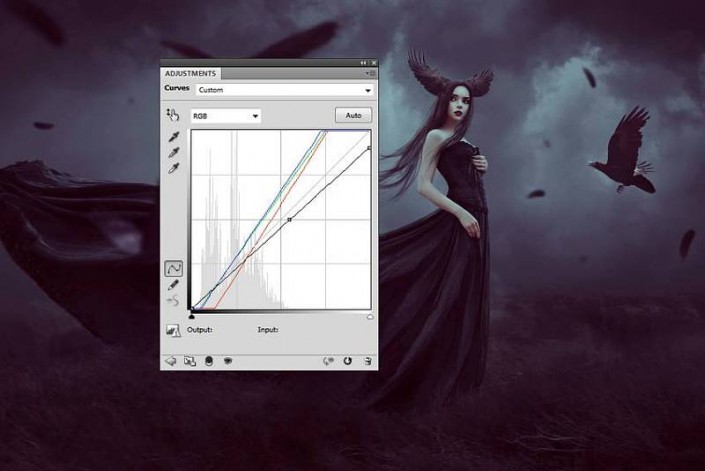
七、完成

www.16xx8.com
此類照片合成不難,需要細心加耐心,很是挑戰同學們的動手能力,快試試吧。

網友評論